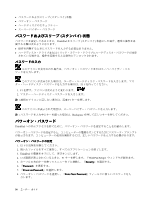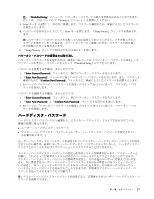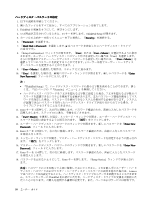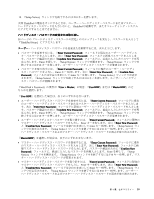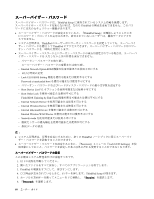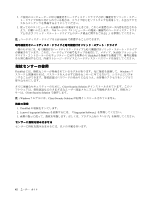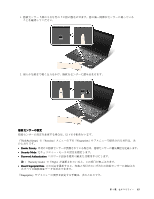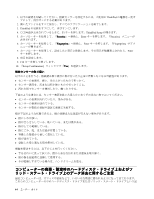19. 『Setup Notice』ウィンドウを終了するには F10 キーを押します。
次回 ThinkPad の電源をオンにするときは、ユーザー・ハードディスク・パスワードまたはマスター・
ハードディスク・パスワードを入力しないと、ThinkPad は起動せず、またオペレーティング・システム
にアクセスすることはできません。
ハードディスク・パスワードの変更または取り消し
58 ページの 『ハードディスク・パスワードの設定』のステップ 1 ~ 7 を実行し、パスワードを入力して
『ThinkPad Setup』にアクセスします。
ユーザー・ハードディスク・パスワードを変更または削除するには、次のようにします。
•
パスワードを変更するには、『Enter
Enter
Enter Current
Current
Current Password
Password
Password』フィールドに現在のユーザー・ハードディス
ク・パスワードを入力します。次に『Enter
Enter
Enter New
New
New Password
Password
Password』フィールドに新規パスワードを入力しま
す。パスワード確認のために『Confirm
Confirm
Confirm New
New
New Password
Password
Password』フィールドに、直前に入力したパスワードを再
度入力します。Enter を押して、『Setup Notice』ウィンドウを開きます。『Setup Notice』ウィンドウを
終了するには F10 キーを押します。ユーザー・ハードディスク・パスワードが変更されます。
•
パスワードを取り消すには、『Enter
Enter
Enter Current
Current
Current Password
Password
Password』フィールドに現在のユーザー・ハードディ
スク・パスワードを入力し、Enter キーを押します。次に『Enter
Enter
Enter New
New
New Password
Password
Password』と『Confirm
Confirm
Confirm New
New
New
Password
Password
Password』フィールドは空白のままにして Enter キーを押します。『Setup Notice』ウィンドウが表示
されます。『Setup Notice』ウィンドウを終了するには F10 キーを押します。ユーザー・ハードディ
スク・パスワードが削除されます。
『Hard Disk x Password』の項目が『User
User
User + Master
Master
Master』の場合: 『User
User
User HDP
HDP
HDP』または『Master
Master
Master HDP
HDP
HDP』のど
ちらかを選択します。
『User
User
User HDP
HDP
HDP』を選択した場合は、以下のいずれかを行います。
•
ユーザー・ハードディスク・パスワードを変更するには、『Enter
Enter
Enter Current
Current
Current Password
Password
Password』フィールドに現在
のユーザー・ハードディスク・パスワードまたはマスター・ハードディスク・パスワードを入力しま
す。次に『Enter
Enter
Enter New
New
New Password
Password
Password』フィールドに新規ユーザー・ハードディスク・パスワードを入力しま
す。パスワード確認のために『Confirm
Confirm
Confirm New
New
New Password
Password
Password』フィールドに、直前に入力したパスワードを再
度入力します。Enter を押して、『Setup Notice』ウィンドウを開きます。『Setup Notice』ウィンドウを
終了するには F10 キーを押します。ユーザー・ハードディスク・パスワードが変更されます。
•
ユーザー・ハードディスク・パスワードを取り消すには、『Enter
Enter
Enter Current
Current
Current Password
Password
Password』フィールドに現在の
マスター・ハードディスク・パスワードを入力し、Enter キーを押します。次に『Enter
Enter
Enter New
New
New Password
Password
Password』
と『Confirm
Confirm
Confirm New
New
New Password
Password
Password』フィールドは空白のままにして Enter キーを押します。『Setup Notice』ウィ
ンドウが表示されます。『Setup Notice』ウィンドウを終了するには F10 キーを押します。ユーザー・
ハードディスク・パスワードおよびマスター・ハードディスク・パスワードの両方が取り消されます。
『Master
Master
Master HDP
HDP
HDP』を選択した場合は、以下のいずれかを行います。
•
マスター・ハードディスク・パスワードを変更するには、『Enter
Enter
Enter Current
Current
Current Password
Password
Password』フィールドに現在
のマスター・ハードディスク・パスワードを入力します。次に『Enter
Enter
Enter New
New
New Password
Password
Password』フィールドに新
規マスター・ハードディスク・パスワードを入力します。パスワード確認のために『Confirm
Confirm
Confirm New
New
New
Password
Password
Password』フィールドに、直前に入力したパスワードを再度入力します。Enter を押して、『Setup
Notice』ウィンドウを開きます。『Setup Notice』ウィンドウを終了するには F10 キーを押します。マス
ター・ハードディスク・パスワードが変更されます。
•
マスター・ハードディスク・パスワードを取り消すには、『Enter
Enter
Enter Current
Current
Current Password
Password
Password』フィールドに現在の
マスター・ハードディスク・パスワードを入力し、Enter キーを押します。次に『Enter
Enter
Enter New
New
New Password
Password
Password』
と『Confirm
Confirm
Confirm New
New
New Password
Password
Password』フィールドは空白のままにして Enter キーを押します。『Setup Notice』ウィ
ンドウが表示されます。『Setup Notice』ウィンドウを終了するには F10 キーを押します。ユーザー・
ハードディスク・パスワードおよびマスター・ハードディスク・パスワードの両方が取り消されます。
第
4
章
.
セキュリティー
59